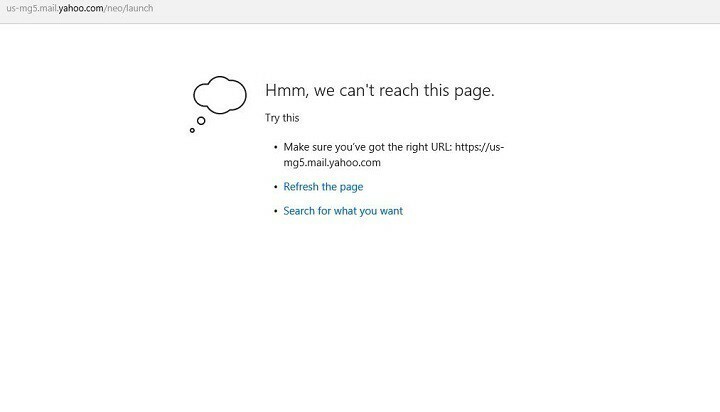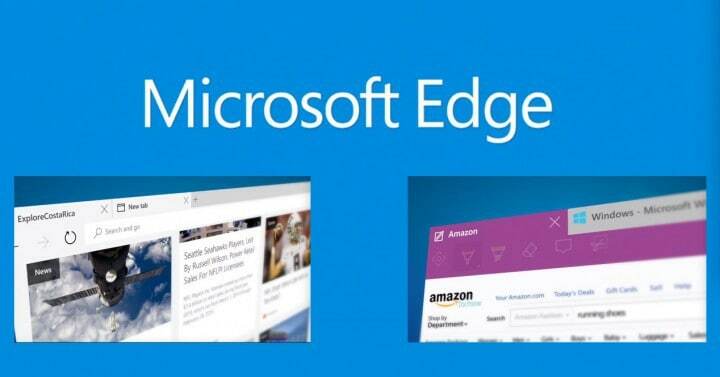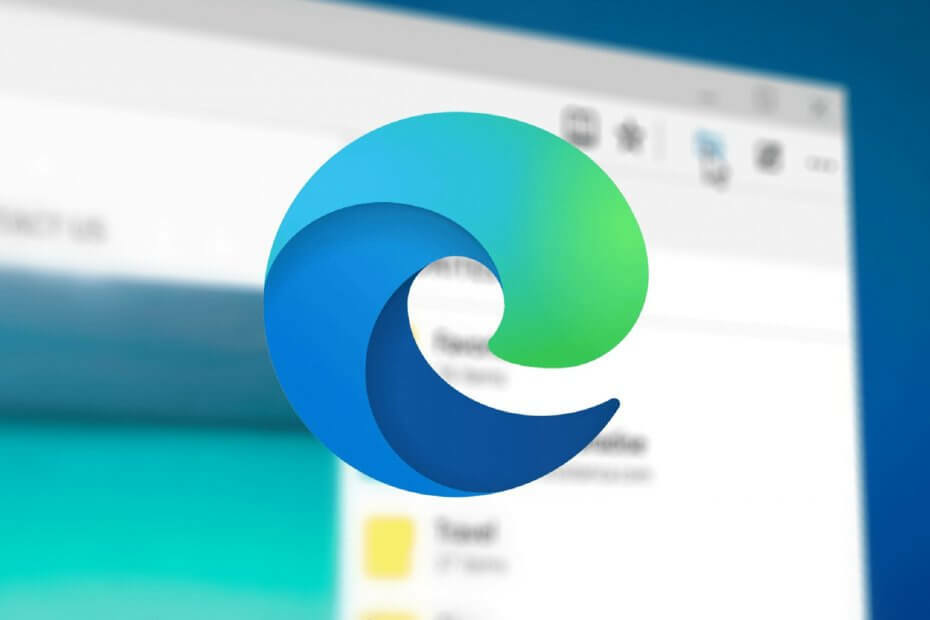
თქვენ იმსახურებთ უკეთეს ბრაუზერს! 350 მილიონი ადამიანი ყოველდღიურად იყენებს ოპერას, ნავიგაციის სრულფასოვან გამოცდილებას, რომელსაც გააჩნია სხვადასხვა ჩამონტაჟებული პაკეტები, რესურსების გაძლიერებული მოხმარება და შესანიშნავი დიზაინი.რა შეუძლია ოპერას:
- მარტივი მიგრაცია: გამოიყენეთ Opera ასისტენტი არსებული მონაცემების, მაგალითად, სანიშნეების, პაროლების და ა.შ.
- რესურსების გამოყენების ოპტიმიზაცია: თქვენი ოპერატიული მეხსიერება უფრო ეფექტურად გამოიყენება ვიდრე Chrome
- გაძლიერებული კონფიდენციალურობა: უფასო და შეუზღუდავი VPN ინტეგრირებული
- რეკლამები არ არის: ჩაშენებული Ad Blocker აჩქარებს გვერდების ჩატვირთვას და იცავს მონაცემების მოძიებისგან
- ჩამოტვირთეთ ოპერა
Მიუხედავად იმისა, რომ შემქმნელთა განახლება მნიშვნელოვნად გაუმჯობესდა Microsoft- ის მშობლიური ბრაუზერი, მანამდე გრძელი გზაა სანამ მასები დაიწყებენ მის გამოყენებას, როგორც თავის ბრაუზერში. ეს არის სწრაფი, კარგად შემუშავებული და უწესრიგო, მაგრამ საკმარისია თუ არა ცემა მსგავსი Chrome, Firefox ან თუნდაც Opera?
არა, თუ პრობლემები კვლავ გროვდება.
როგორც უკვე აღვნიშნეთ, უახლესი ძირითადი განახლება საშუალო მომხმარებლის რამდენიმე ყველაზე საჭირო მოთხოვნილებას ითვალისწინებს. თუმცა, ხოლო პირას მიიღო მისასალმებელი თვისებები, ის კვლავ განიცდის ძველ საკითხებს, რომლებიც საკმაოდ დიდი ხნის განმავლობაში იყო. მომხმარებლები აღნიშნავენ მრავალფეროვან საკითხებს და ჩვენ ჩამოთვალეთ ის ყველაზე გავრცელებული, სადაც შესაძლებელია გადაწყვეტილებებიც.
ასე რომ, თუ Edge- თან პრობლემები გაქვთ, დიდი ალბათობაა, რომ პასუხს ამ სიაში იპოვით. დარწმუნდით, რომ შეამოწმეთ იგი.
როგორ გადავჭრათ Edge პრობლემები Windows 10 Creators Update- ში
Edge ვერ დაუკავშირდება
როგორც ჩანს, ბევრ მომხმარებელს ჰყავს კავშირის პრობლემები მშობლიურ ბრაუზერთან განახლების შემდეგ.
როდესაც საქმე ეხება კავშირის პრობლემებს, ყოველთვის ღირს გარკვეული დრო, რომ შეამოწმოთ თქვენი აპარატურა Edge– ს პრობლემების მოგვარებაზე გადასვლამდე. მიჰყევით ამ ნაბიჯებს და დარწმუნდით, რომ ყველაფერი ისეა, როგორც უნდა იყოს:
- გადატვირთეთ თქვენი როუტერი.
- გადატვირთეთ კომპიუტერი.
- უსადენო კავშირის ნაცვლად გამოიყენეთ LAN კაბელი.
- ქსელის გადაყენება. გადადით პარამეტრების აპში> ქსელი და ინტერნეტი> სტატუსი და გადააყენეთ აქტიური ქსელი.
- გამოიყენეთ ალტერნატიული ბრაუზერი, რომ დადგინდეს, ეს არის ზოგადი პრობლემა ან მკაცრად ეხება Edge- ს.
თუ ყველაფერი კარგად მუშაობს და დარწმუნებული ხართ, რომ Edge არის პრობლემის მთავარი, გაითვალისწინეთ შემდეგი ნაბიჯები:
- ათვალიერეთ დათვალიერების მონაცემები: გადადით Edge> მენიუში> პარამეტრები> Browsing მონაცემების გასუფთავება. შეამოწმეთ ყველა ველი და დაადასტურეთ არჩევანი.
- გაუშვით SFC სკანირება.
- დააჭირეთ ღილაკს დაწყება მენიუ და გაუშვით ბრძანების სტრიპტიზი (Admin).
- ბრძანების ტიპში sfc / scannow და დააჭირეთ Enter- ს.
- პროცესის დასრულების შემდეგ, სისტემის შესაძლო შეცდომები უნდა მოგვარდეს.
- გადააყენეთ Edge პარამეტრები.
- ჩატვირთეთ უსაფრთხო რეჟიმში.
- გადადით დამალულ საქაღალდეში
C: \ მომხმარებლები \ მომხმარებლის სახელი \ AppData \ Local \ პაკეტები \ Microsoft. MicrosoftEdge_8wekyb3d8bbwe. - წაშალეთ მთელი შინაარსი და გადატვირთეთ კომპიუტერი.
- გაითვალისწინეთ, რომ ეს გაასუფთავებს Edge– ს ყველა პარამეტრსა და შენახულ მონაცემს. მას შემდეგ, რაც Edge არ შეიძლება დეინსტალაცია სტანდარტული წესით, თქვენ შეგიძლიათ მიიღოთ ყველაზე ახლო.
აუდიო / ვიდეო საკითხები
კიდევ ერთი პრობლემა, რომელიც გაჩნდა განახლებისთანავე, უკავშირდება აუდიო / ვიდეო, სადაც ომე მომხმარებლებს არ შეეძლოთ ვიდეოების სტრიმინგი, ხოლო სხვებს ჰქონდათ აუდიოსთან დაკავშირებული პრობლემები გარკვეულ ვებსაიტებზე.
გაუშვით სისტემის სკანირება პოტენციური შეცდომების აღმოსაჩენად

ჩამოტვირთეთ Restoro
PC სარემონტო ინსტრუმენტი

დააჭირეთ დაიწყეთ სკანირება რომ იპოვოთ ვინდოუსის პრობლემები.

დააჭირეთ შეკეთება ყველა დაპატენტებულ ტექნოლოგიებთან დაკავშირებული პრობლემების გადასაჭრელად.
გაუშვით კომპიუტერის სკანირება Restoro Repair Tool– ით, რომ იპოვოთ უსაფრთხოების პრობლემები და შენელებული შეცდომები. სკანირების დასრულების შემდეგ, შეკეთების პროცესი შეცვლის დაზიანებულ ფაილებს ახალი Windows ფაილითა და კომპონენტებით.
რამდენიმე ნაბიჯი შეგიძლიათ შეასრულოთ Edge- ში აუდიო / ვიდეო დაკვრის ხარვეზების გადასაჭრელად. დარწმუნდით, რომ შეამოწმეთ ისინი ყველა, სანამ არ მიიღებთ უკიდურეს საშუალებას აღდგენის ერთ – ერთ რეჟიმში:
- ათვალიერეთ დათვალიერების მონაცემები: გადადით Edge> მენიუში> პარამეტრები> მონაცემების გასუფთავება. შეამოწმეთ ყველა ველი და დაადასტურეთ არჩევანი.
-
გამორთეთ ფლეშ ფლეერი: გადადით Edge> მენიუში> პარამეტრები> Advanced პარამეტრები და გადართეთ Adobe Flash Player.
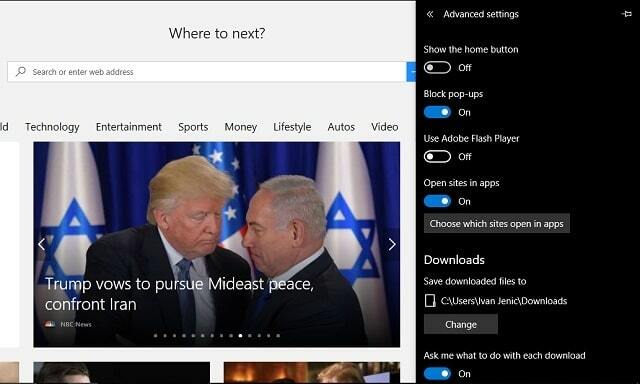
-
პროგრამული უზრუნველყოფის გაწევის ჩართვა:
- Windows ძიების ზოლში, აკრიფეთ ინტერნეტის პარამეტრები და გახსენით ინტერნეტის პარამეტრები.
- გახსენით Advanced tab.
- დაჩქარებული გრაფიკის ქვეშ მონიშნეთ ყუთი ”გამოიყენეთ პროგრამული უზრუნველყოფის გაწევა GPU- ს გაწევის ნაცვლად”.
- შეინახეთ თქვენი არჩევანი და შეამოწმეთ ცვლილებები.
-
გამორთეთ SmartScreen:
- დააჭირეთ ღილაკს დაწყება მენიუ და გახსენით პანელი.
- დააჭირეთ სისტემასა და უსაფრთხოებას.
- ღია უსაფრთხოება და ტექნიკური მომსახურება.
- მარცხენა სარკმელზე დააჭირეთ Windows SmartScreen პარამეტრების შეცვლას.
- გამორთეთ Smart Screen.
- წაშალეთ ყველა დაინსტალირებული გაფართოება: გადადით Edge> მენიუში> Extensions და დააჭირეთ თაგუნას მარჯვენა ღილაკის წაშლას, რომ წაშალოთ გაფართოება.
-
გამორთეთ TCP ბრაუზერის პარამეტრებში:
- ღია ზღვარი.
- მისამართის ზოლში აკრიფეთ შესახებ: დროშები.
- გადადით ქსელში განყოფილებაში.
- მონიშნეთ TCP სწრაფი გახსნის ყუთის მონიშვნა.
- გადატვირთეთ ბრაუზერი.
გაფართოებების დაყენება შეუძლებელია
იმისათვის, რომ კონკურენციას მიუახლოვდეს, როგორიცაა Chrome ან Firefox, Edge სჭირდება საპასუხო და სასარგებლო გაფართოებები. როგორც ჩანს, ხელმისაწვდომი დანამატების ბაზა იზრდება, მაგრამ ეს ბევრს არ გამოდგება, თუ მათ ინსტალაციას ვერ შეძლებთ. ამ პრობლემის მოსაგვარებლად გირჩევთ, აიღოთ შემდეგი ნაბიჯები:
- Windows ძიების ზოლში აკრიფეთ დენის შელი. მარჯვენა ღილაკით დააჭირეთ PowerShell- ს და გაუშვით როგორც ადმინისტრატორი.
- ბრძანების სტრიქონში დააკოპირეთ შემდეგი ბრძანება და დააჭირეთ ღილაკს Enter:
- Get-AppxPackage * ჯიბე * | ამოღება- AppxPackage
- ახლა, დააკოპირეთ შემდეგი სტრიქონი და დააჭირეთ ღილაკს Enter:
Get-AppxPackage -ყველა მომხმარებელი | Foreach {Add-AppxPackage -DisableDevelopmentMode - დარეგისტრირება ”$ ($ _. InstallLocation) \ AppXManifest.xml”}
- ახლა თქვენ საშუალება გექნებათ შეუფერხებლად დააყენოთ სასურველი გაფართოებები.
Edge ავარია
განახლების შემდეგ წარმოშობილი სხვადასხვა საკითხის ფონზე, ყველაზე მეტად შემაშფოთებელი უნდა იყოს ავარია. Edge დაინერგა, როგორც უფრო სტაბილური და ნაკლებად რესურსული ხარჯვითი ბრაუზერი, მაგრამ ეს ყველაფერს არ ნიშნავს უახლესი პატჩის შემდეგ, სადაც მომხმარებლები დაიწყებენ უეცარ ავარიებს გაშვებისთანავე. სხვებმა ავარიები განიცადეს გამოყენების ხანგრძლივი პერიოდის შემდეგ.
ამ საკითხის გადაჭრის მრავალი გზა არსებობს და ქვემოთ მოცემული ნაბიჯები მოცემულია:
-
დათვალიერების ისტორიის გასუფთავება: გადადით Edge> მენიუში> პარამეტრები> მონაცემების გასუფთავება. შეამოწმეთ ყველა ველი და დაადასტურეთ არჩევანი

-
შესწორებების რეესტრი. დარწმუნდით, რომ იმოქმედეთ ფრთხილად და მიჰყევით ამ ნაბიჯებს:
- დააჭირეთ Windows კლავიშს + R ამაღლებული კონსოლის მოსატანად.
- ტიპი რეგედიტი კონსოლში და დააჭირეთ Enter- ს.
- ნავიგაცია:
HKEY_CURRENT_USER \ პროგრამული უზრუნველყოფა \ კლასები \ ლოკალურიპარამეტრები \ პროგრამები \ Microsoft \ Windows \ CurrentVersion \ AppContainer \ Storage \ microsoft.microsoftedge_8wekyb3d8bbwe - მარჯვენა ღილაკით დააჭირეთ ღილაკს
microsoft.microsoftedge_8wekyb3d8bbweძირითადი და ღია ნებართვები. - ჯგუფის ან მომხმარებლის სახელების ქვეშ, დააჭირეთ ბოლომდე გაუგებარ ანგარიშს, რომ მონიშნოთ იგი.
- ქვედა ნებართვების ველში მონიშნეთ სრული მართვის ველი და დააჭირეთ ღილაკს OK, რომ დაადასტუროთ არჩევანი.
-
ხელახლა დარეგისტრირდით Edge პროცესს. ამის გაკეთება შეგიძლიათ PowerShell სისტემის ბრძანების გამოყენებით:
- დააჭირეთ Windows ღილაკს + R, აკრიფეთ % ლოკალური მონაცემები მონიშნულ ბრძანების ხაზში და დააჭირეთ Enter- ს.
- გადადით პაკეტების საქაღალდეში და წაშალეთ
მაიკროსოფტი MicrosoftEdge_8wekyb3d8bbweსაქაღალდე მისგან. - Windows ძიების ზოლში აკრიფეთ დენის შელი. მარჯვენა ღილაკით დააჭირეთ PowerShell- ს და გაუშვით როგორც ადმინისტრატორი.
- PowerShell ბრძანების სტრიქონში დააკოპირეთ შემდეგი ბრძანება და დააჭირეთ ღილაკს Enter:
Get-AppXPackage - ყველა მომხმარებელი - დაარქვით Microsoft. MicrosoftEdge | Foreach {Add-AppxPackage -DisableDevelopmentMode -Register
"$ ($ _. InstallLocation) \ AppXManifest.xml" -Verbose}
- ბრძანების შესრულების შემდეგ, გადატვირთეთ კომპიუტერი.
Edge არ რეაგირებს / იყინება
მიუხედავად იმისა, რომ ჩვენ კრიტიკულ საკითხებზე ვდგავართ, რომლებიც ბრაუზერს სრულიად გამოუსადეგარს ხდის, აღსანიშნავია იმ გადაჭარბებული გაყინვების შესახებ, რომლებიც ზოგიერთმა მომხმარებელმა განაცხადა. კერძოდ, განახლების შემდეგ, Microsoft- ის მშობლიურმა ბრაუზერმა დაიწყო ცუდი ქცევა, რასაც მოყვა გაყინვა, რაც მომხმარებლებს აიძულებს, კლავენ პროცესს Task Manager- ში. ამ მიზნით, ჩვენ მოვამზადეთ რამდენიმე ყველაზე ცნობილი გზა, რომელიც დაგეხმარებათ ამ პრობლემების მოგვარებაში.
ქვემოთ მოცემულია მრავალი ინსტრუქცია, დარწმუნდით, რომ შეამოწმეთ ისინი:
- გაასუფთავეთ დათვალიერების ისტორია: გადადით Edge> მენიუში> პარამეტრები> მონაცემების გასუფთავება. შეამოწმეთ ყველა ველი და დაადასტურეთ არჩევანი.
- გამორთე Adobe Flash Player: გადადით Edge> მენიუში> პარამეტრები> Advanced პარამეტრები და გადართეთ გამოიყენეთ Adobe Flash Player.
- გამორთეთ Windows Internet Explorer 11: გადადით მართვის პანელზე> პროგრამები> Windows ფუნქციების ჩართვა ან გამორთვა. სიაში იპოვნეთ Internet Explorer 11 და მონიშნეთ ყუთი.
-
ხელახლა რეგისტრაცია Edge:
- დააჭირეთ Windows ღილაკს + R, აკრიფეთ % ლოკალური მონაცემები მონიშნულ ბრძანების ხაზში და დააჭირეთ Enter- ს.
- გადადით პაკეტების საქაღალდეში და წაშალეთ
მაიკროსოფტი MicrosoftEdge_8wekyb3d8bbweსაქაღალდე მისგან. - Windows ძიების ზოლში აკრიფეთ დენის შელი. მარჯვენა ღილაკით დააჭირეთ PowerShell- ს და გაუშვით როგორც ადმინისტრატორი.
- PowerShell ბრძანების სტრიქონში დააკოპირეთ შემდეგი ბრძანება და დააჭირეთ ღილაკს Enter:
Get-AppXPackage - ყველა მომხმარებელი - დაარქვით Microsoft. MicrosoftEdge | Foreach {Add-AppxPackage -DisableDevelopmentMode -Register
"$ ($ _. InstallLocation) \ AppXManifest.xml" -Verbose}
- ბრძანების შესრულების შემდეგ, გადატვირთეთ კომპიუტერი.
-
შეცვალეთ DNS პარამეტრიs:
- დააჭირეთ ღილაკს დაწყება მენიუ და გახსენით ქსელის კავშირები.
- დააჭირეთ თაგუნას მარჯვენა ღილაკს თქვენს აქტიურ ქსელზე და გახსენით Properties.
- დააჭირეთ, რომ მონიშნოთ ინტერნეტ პროტოკოლის ვერსია 4 (TCP / IPv4) და გახსენით თვისებები.
- შეცვალეთ DNS შეყვანა ავტომატურიდან სახელმძღვანელოდ.
- სასურველი DNS სერვერის ხაზის ქვეშ, აკრიფეთ 8.8.8.8.
- ალტერნატიული DNS სერვერის ხაზის ქვეშ, აკრიფეთ 8.8.4.4.
- დააჭირეთ ღილაკს OK, რომ დაადასტუროთ ცვლილებები და შეამოწმოთ გაუმჯობესებები.
Გახვევა
დაბოლოს, თუ პრობლემები მუდმივად იგრძნობა და თქვენი მოთმინება თანდათან იკლებს, შეგიძლიათ გამოიყენოთ ალტერნატიული ბრაუზერი, სანამ Microsoft მათ არ მიმართავს მათ მომდევნო პატჩებში. თქვენი ბრაუზერის მონაცემების ექსპორტი შეგიძლიათ სხვა ბრაუზერში და იმედი გქონდეთ მოგვარების.
გარდა ამისა, თუ თქვენ გაქვთ რაიმე შეკითხვა ან შემოთავაზება, მოხარული ვიქნებით დაგეხმაროთ - კომენტარების განყოფილება ქვემოთ მოცემულია.
დაკავშირებული ისტორიები, რომელთა შემოწმება გჭირდებათ:
- როგორ: შეცვალოთ ინტერნეტ პარამეტრები Microsoft Edge- ში
- დაფიქსირება: ცისფერი ეკრანი Microsoft Edge- ში
- შეასწორეთ: Microsoft Edge YouTube შეცდომა Windows 10-ზე
 კიდევ გაქვთ პრობლემები?შეასწორეთ ისინი ამ ინსტრუმენტის საშუალებით:
კიდევ გაქვთ პრობლემები?შეასწორეთ ისინი ამ ინსტრუმენტის საშუალებით:
- ჩამოტვირთეთ ეს PC სარემონტო ინსტრუმენტი TrustPilot.com– ზე შესანიშნავია (ჩამოტვირთვა იწყება ამ გვერდზე).
- დააჭირეთ დაიწყეთ სკანირება Windows– ის პრობლემების მოსაძებნად, რომლებიც შეიძლება კომპიუტერის პრობლემებს იწვევს.
- დააჭირეთ შეკეთება ყველა დაპატენტებულ ტექნოლოგიებთან დაკავშირებული პრობლემების მოგვარება (ექსკლუზიური ფასდაკლება ჩვენი მკითხველისთვის).
Restoro გადმოწერილია 0 მკითხველი ამ თვეში.